Hay muchas preguntas que desconciertan a los usuarios que utilizan Word para escribir y editar. ¿Cómo aceptar los cambios de seguimiento en Word? es una pregunta que a menudo se hacen los usuarios. Si deseas saber cómo aceptar los cambios de seguimiento, el proceso relacionado es muy fácil de realizar. Hay muchos procesos que están relacionados con la idea. Puedes aplicar cualquiera de ellos para asegurarte de que el trabajo se realiza. Estos procesos están completamente basados en Word y te permiten saber cómo aceptar todos los cambios de seguimiento. El Word es un formato muy popular y por lo tanto es muy recomendable aprender a fondo la idea para conseguir el trabajo hecho.
¿Cómo Aceptar el Seguimiento de Cambios en Word?
El proceso que está relacionado con la idea es muy simple. Por lo tanto, se aconseja seguir esta sección del tutorial. En esta sección se llega a saber cómo aceptar todos los cambios de pista. El proceso es muy simple y por lo tanto es muy recomendable. Si eres nuevo en el uso de Word, puede que te resulte difícil, pero en realidad no es difícil poner en práctica ninguno de los pasos que se mencionan.
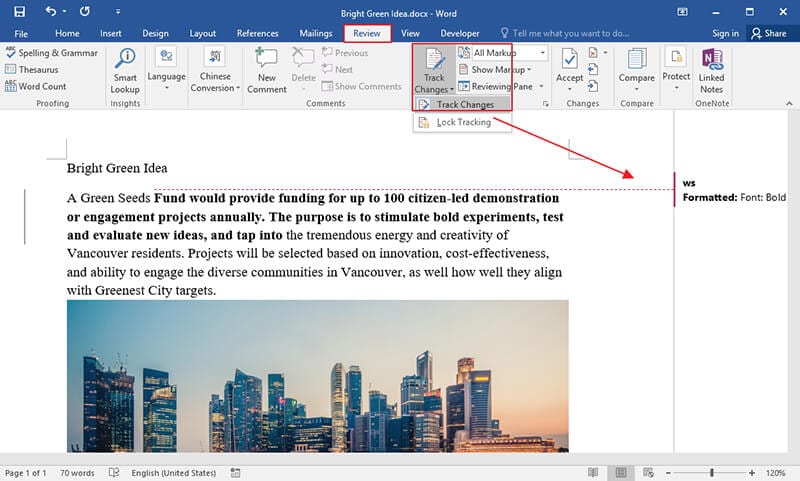
Paso 1. Abre un nuevo documento de Word para proceder con el proceso. Verás la barra de herramientas principal que aparece por defecto.
Paso 2. En la barra de herramientas principal podrás ver la sección "Revisar". Se aconseja hacer clic en la sección "Revisar" para continuar con el proceso.
Paso 3. Dentro de la sección de seguimiento puedes ver el "Seguimiento de los Cambios". Pulsa este botón para revelar el menú oculto que tiene 3 opciones principales.
El menú que conocerás ha sido representado en la siguiente captura de pantalla.

- La primera opción es el "Seguimiento de Cambios", que puedes seleccionar para implementar los cambios de seguimiento.
- La segunda opción es "Cambiar las Opciones de Seguimiento". Es muy importante entender el cuadro de diálogo que tiene varias opciones.
- La tercera opción es la de "Cambiar el Nombre de Usuario" que puedes utilizar para cambiar el nombre de usuario del documento de Word que estás utilizando.
Paso 4. Justo al lado de la sección de seguimiento hay una pestaña de "Cambios" que puedes utilizar para "Aceptar" y "Rechazar" los cambios. Las opciones "anterior" y "siguiente" te llevarán a los cambios de seguimiento anteriores o siguientes. Entonces podrá aceptar o rechazar cualquiera de ellos. Es muy recomendable utilizar esta casilla para aceptar o rechazar los cambios. Sin embargo, también hay una forma alternativa.
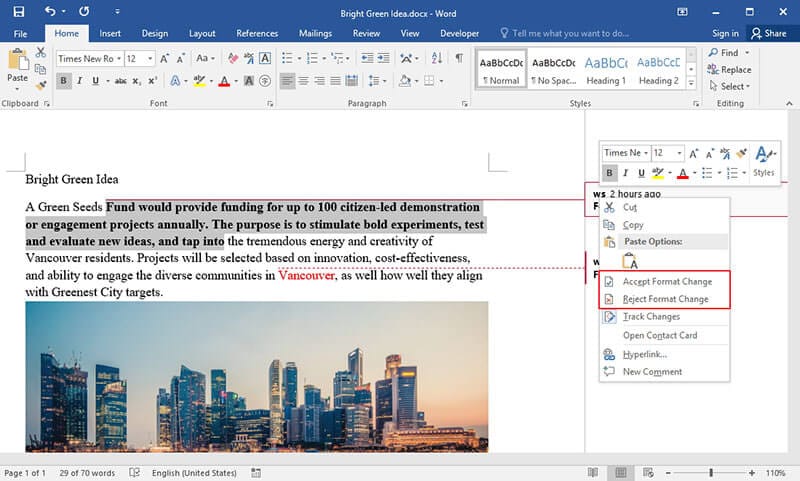
Paso 5. Una vez que el ícono de cambio de seguimiento se ha añadido, tienes que hacer clic con el botón derecho del ratón en el ícono para que aparezca el menú. Usando este menú puedes "Aceptar el Cambio de Formato" como muestra la imagen de abajo. También puedes "Rechazar el Cambio de Formato", lo que significa que el globo desaparecerá por completo.
Si quieres puedes añadir un nuevo cambio de pista desde el mismo menú. Funciona igual que añadir el cambio de pista desde la barra de herramientas. También puedes "hipervincular" el ícono de cambio de pista que se ha añadido. Esto completa el proceso en su totalidad.
Nota: Es importante tener en cuenta que aplicará el mismo proceso independientemente de la versión de Word que esté utilizando. El Word 2003 ha quedado obsoleto y por lo tanto no sirve en esta época actual. A partir de Word 2007 tendrás que aplicar el proceso que se menciona arriba.
Ventajas del Documento PDF
El formato PDF es una de las mejores formas de garantizar el cumplimiento de todos los requisitos relativos a sus documentos. La pista de auditoría del formato PDF es muy sofisticada, lo que significa que si se cambia, se puede rastrear fácilmente la persona que ha hecho los cambios.
El formato PDF tiene una alta legibilidad que permite a los usuarios utilizar el formato en todos los dispositivos. Los usuarios del formato PDF están muy satisfechos y todo se debe al hecho de que el PDF puede realizar todas las funciones que puede realizar Word. Los usuarios pueden descargar fácilmente los archivos PDF para garantizar que el formato se utiliza fácilmente. La mayoría de los lectores de PDF se pueden descargar e instalar de forma gratuita.
La Solución Todo en Uno para PDF
PDFelement es un programa muy apreciado por los usuarios y todo ello se debe a que el programa tiene una interfaz que facilita el uso. Ha recibido una alta calificación por parte de los usuarios y todo se debe al hecho de que se obtiene el mejor resultado.

![]() Impulsado por IA
Impulsado por IA
La edición de PDF nunca ha sido tan fácil como lo es con este programa. Es una necesidad para el sistema. No encontrarás un editor de PDF tan interactivo como PDFelement. Obtén más habilidades para usar PDFelement aquí.

- Puedes desbloquear el texto dentro de las imágenes PDF utilizando el OCR.
- Aprueba y firma los documentos digitalmente usando este programa.
- Asegura tus archivos PDF con la protección por contraseña.
- Abre, guarda, imprime y marca PDF.
- Convierte los archivos PDF en imágenes, texto, HTML e imágenes con facilidad.
 100% Seguro | Sin anuncios |
100% Seguro | Sin anuncios |






